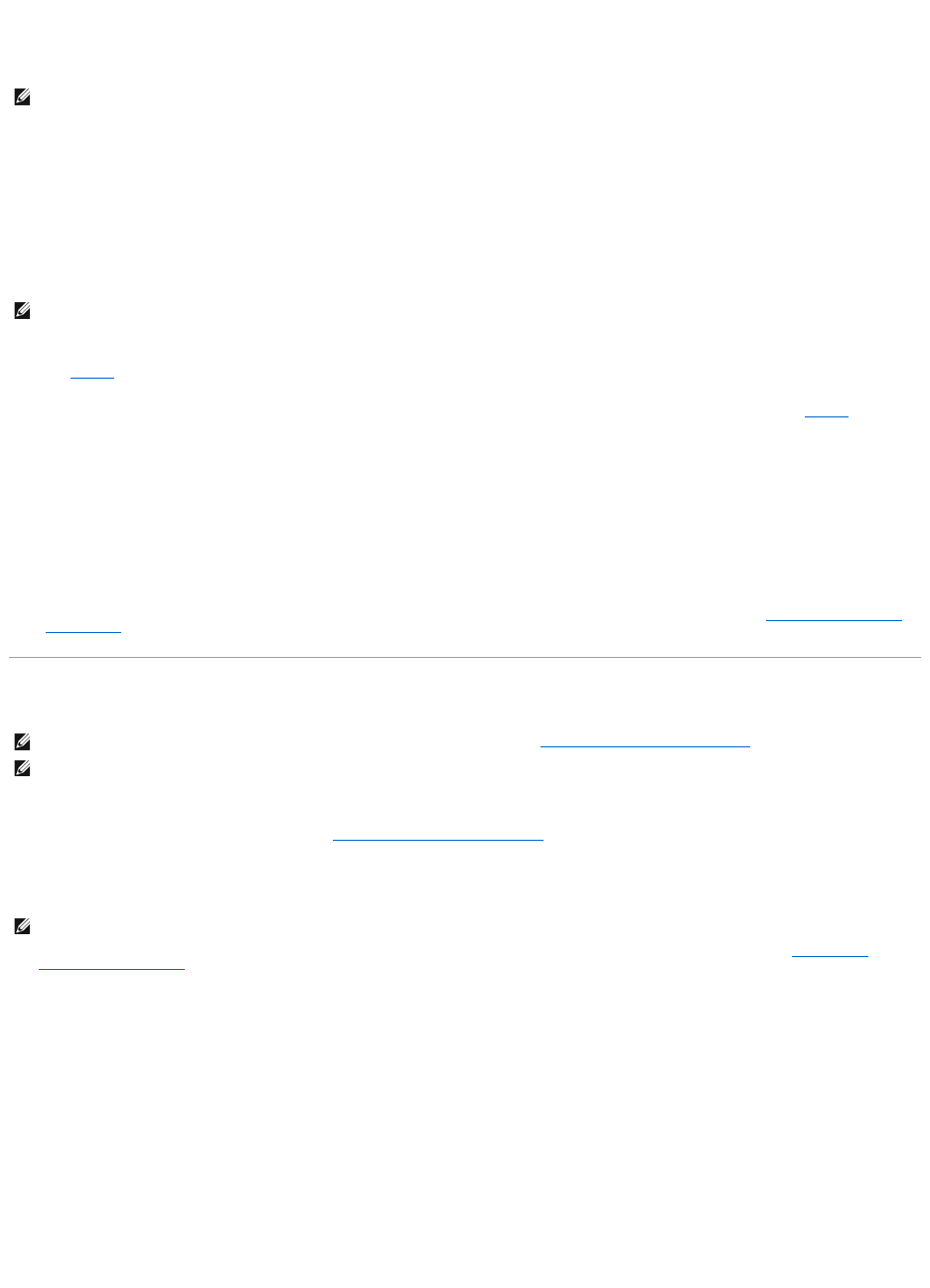5. Haal de stekker van het snoer van de breedbandmodem uit het stopcontact.
6. Koppel de netwerkkabel los van de computer en de modem.
7. Koppel de netadapterkabel los van de draadloze router om er zeker van te zijn dat de router niet van stroom wordt voorzien.
8. Sluit een netwerkkabel aan op de netwerk (RJ-45)-ingang op de breedbandmodem wanneer deze geen stroom ontvangt.
9. Sluit het andere uiteinde van de netwerkkabel aan op de internetnetwerk (RJ-45)-ingang op de draadloze router wanneer deze geen stroom ontvangt.
10. Controleer of er geen netwerk- of USB-kabels op de breedbandmodem zijn aangesloten, met uitzondering van de netwerkkabel die de modem en de
draadloze router met elkaar verbindt.
11. Zet ALLEEN de breedbandmodem aan en wacht ten minste twee minuten, zodat de breedbandmodem gestabiliseerd kan raken. Ga na 2 minuten verder
met stap 12.
12. Zet de draadloze router aan en wacht minimaal 2 minuten totdat de draadloze router is gestabiliseerd. Ga na 2 minuten verder met stap 13.
13. Zet de computer aan en wacht totdat het opstartproces is voltooid.
14. Raadpleeg voor de volgorde waarin de draadloze router moet worden ingesteld de documentatie die met de draadloze router werd meegeleverd:
l Maak een verbinding tussen de computer en de draadloze router.
l Stel de draadloze router in op communicatie met de breedbandrouter.
l Zoek naar de uitzendnaam van de draadloze router. De technische term voor de uitzendnaam van de router is Service Set Identifier (SSID) of
netwerknaam.
15. Configureer indien nodig de draadloze netwerkkaart zodanig dat deze een verbinding maakt met het draadloze netwerk. Zie Een verbinding met een
WLAN maken.
Een verbinding met een WLAN maken
Dit gedeelte biedt algemene procedures voor het maken van netwerkverbindingen op basis van draadloze technologie. Specifieke netwerknamen en
configuraties kunnen per situatie verschillen. Raadpleeg WLAN (Wireless Local Area Network) voor meer informatie over het voorbereiden van uw computer op
verbinding met een WLAN.
Voor uw draadloze netwerkkaart zijn specifieke software en stuurprogramma's benodigd om een netwerkverbinding te maken. De software is reeds
geïnstalleerd.
Vaststellen op welke manier het draadloze netwerk wordt beheerd
Afhankelijkvandesoftwaredieindecomputerisgeïnstalleerdkunnenuwnetwerkapparatenvoorverschillendeconfiguratiehulpprogramma'sworden
beheerd:
l De client-utility van uw draadloze netwerkkaart
l Het besturingssysteem Windows XP
Om vast te stellen door welk hulpprogramma voor draadloze configuratie de draadloze netwerkkaart wordt beheerd, doet u het volgende:
1. Klik op Start, wijs Instellingen aan en klik op Configuratiescherm.
2. Dubbelklik op Netwerkverbindingen.
3. Klik met de rechtermuisknop op het pictogram Draadloze netwerkverbinding en klik vervolgens op Beschikbare draadloze netwerken weergeven.
OPMERKING: Als de software is verwijderd of beschadigd geraakt, moet u de instructies volgen die in de documentatie voor uw draadloze
netwerkkaartwordenbeschreven.GanawelktypedraadlozenetwerkkaartindecomputerisgeïnstalleerdenzoeknaardienaamopdeDellSupport-
website op support.dell.com.RaadpleegvoorinformatieoverhettypedraadlozenetwerkkaartdatindecomputerisgeïnstalleerdDe draadloze
netwerkkaart controleren.